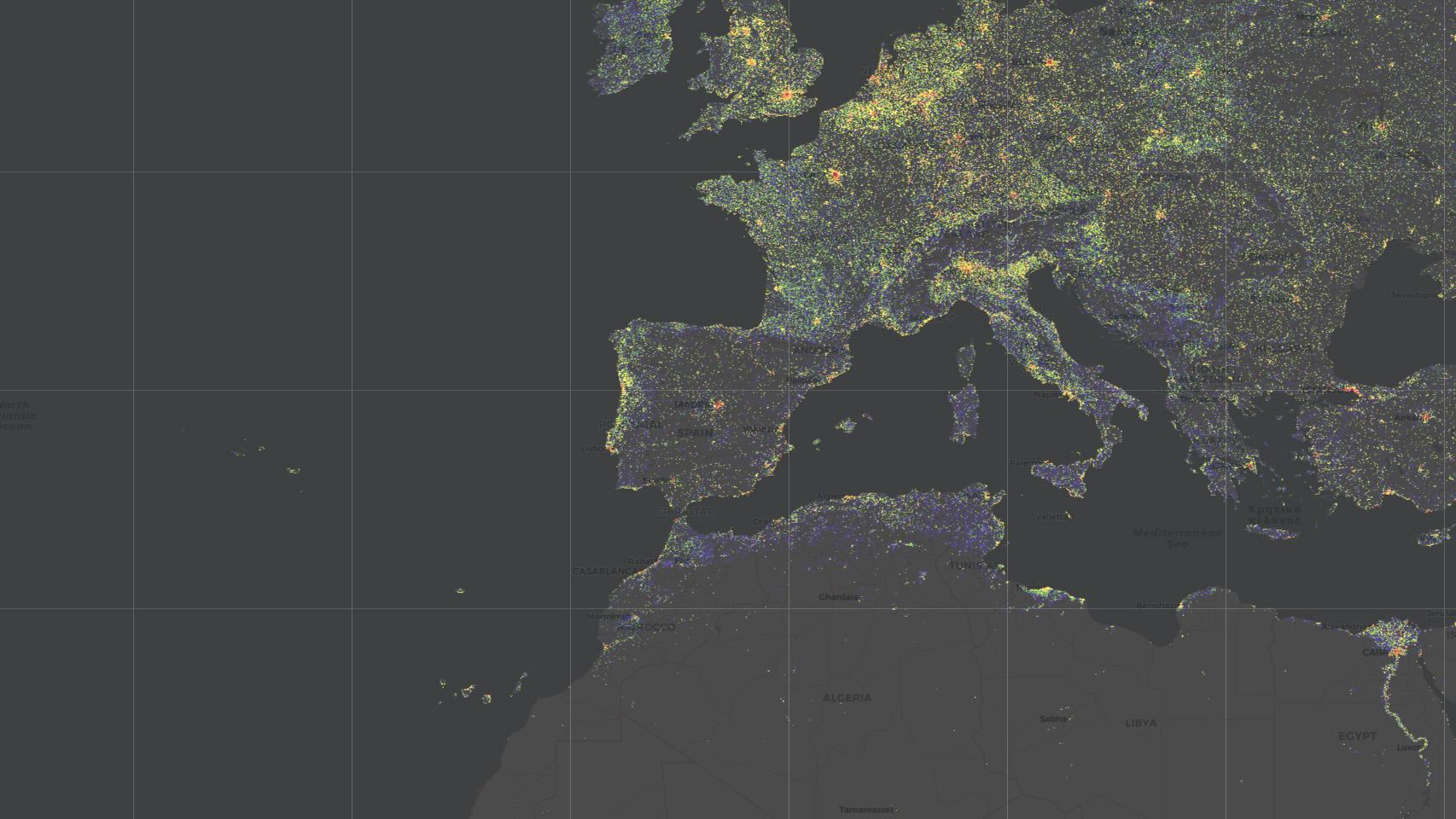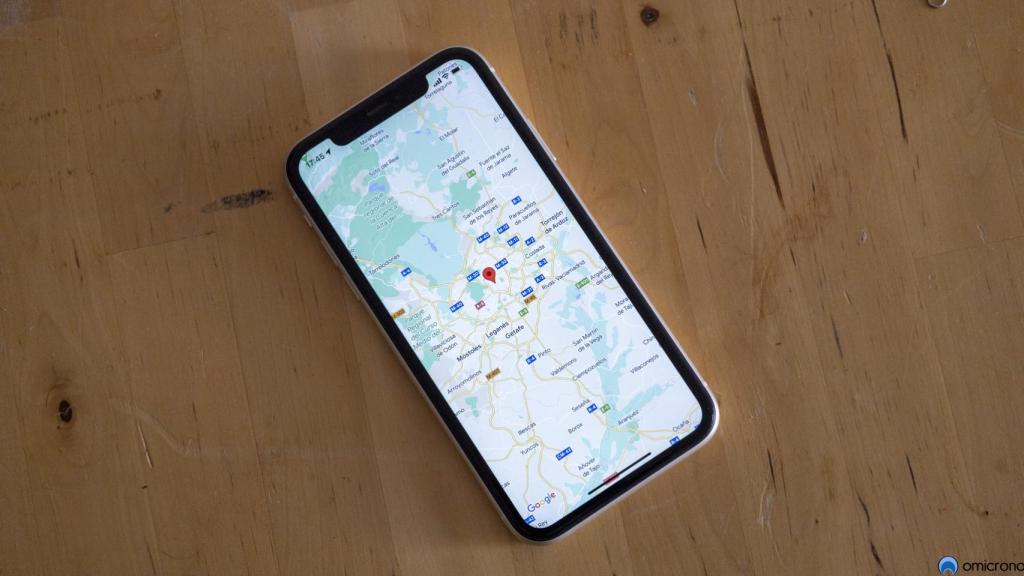
Google Maps en un iPhone. Omicrono
El truco para utilizar Google Maps si no tienes conexión a Internet
Tan solo tendrás que realizar un par de ajustes en la aplicación de navegación para poder usarla sin tener que usar datos o conexiones WiFi.
Ahora más que nunca en verano, Google Maps se ha convertido en una herramienta ideal en España. No solo permite controlar aspectos súper importantes de nuestros viajes, sino revisar incluso gasolineras y su precio así como los semáforos de la zona. Pero ¿quieres usarlo pero no tienes una conexión a Internet estable? Te contamos cómo usar el servicio de Google sin internet.
[Un ‘Google Maps’ para escuchar sonidos de la naturaleza de todo el mundo]
Y es que Google Maps tiene una opción para poder ser usado sin Internet. Eso sí, a costa del almacenamiento de tu teléfono móvil. La app permite descargar mapas para que estos se puedan usar de forma completamente offline, para que cuando quieras consultarlos sin Internet, sean completamente funcionales.
Además, es una opción muy sencilla de usar. Tan solo tienes que seguir unos pocos pasos, sin instalar nada y sin gastar demasiada memoria interna. Aún así, si tienes un smartphone con pocos recursos y por ende con poco almacenamiento, te recomendamos liberar un poco de memoria antes de realizar este procedimiento.
Usar Maps sin Internet
Lo primero que tienes que hacer es abrir Google Maps y darle a tu foto de perfil. Aparecerá un menú contextual en el que aparecerá una opción llamada "Mapas sin conexión". La app suele guardar un pequeño mapa basado en tus localizaciones usuales para consumir aunque no ocupan memoria salvo que los descargues. Estos pasos sirven tanto para la app de Android como para la de iOS.
Te aparecerá otro menú en el que tienes que darle a "Selecciona tu propio Mapa". Habrá un mensaje superior que te indique que tienes que descargar un mapa para usarlo sin conexión. "Podrás buscar sitios y obtener indicaciones en el mapa descargado sin conectarte a Internet", reza dicho mensaje.

Procedimiento a seguir Omicrono
Tendrás que seleccionar el área en el que quieres guardar el mapa. Ten en cuenta que si bien estos mapas no suelen ocupar mucho espacio, cuanto mayor sea el espacio que abarque más almacenamiento consumirá. Un ejemplo es Madrid, que a una vista bastante lejana puede ocupar cerca de 100 megas dentro de tu dispositivo.
Una vez hecho, podrás comprobar que toda la área abarcada seguirá funcionando incluso sin Internet. Por supuesto Google Maps tiene limitaciones de uso sin conexión a la red, por lo que quizás no puedas acceder a varias de sus funciones independientemente de que hayas descargado esos mapas. No obstante, te salvará de un apuro en caso de que no puedas ni por activa ni por pasiva usar una conexión a Internet estándar.